电脑Word2019软件中文本框的边框颜色怎么更改
有的小伙伴会使用Word2019软件来编辑文字,如果需要更改文本框的边框颜色的话,如何进行更改呢?小编就来为大家介绍一下吧。
具体如下:
1. 第一步,双击或者右击打开word2019软件,接着点击页面左上角的插入选项。
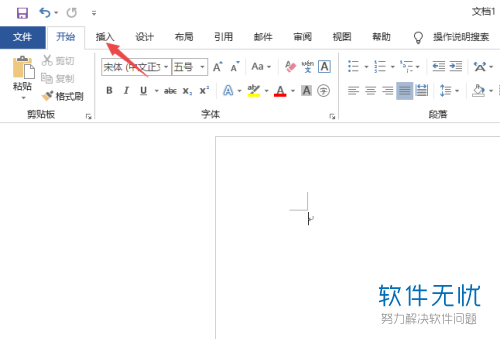
2. 第二步,来到插入选项下后,点击文本框的下拉箭头。
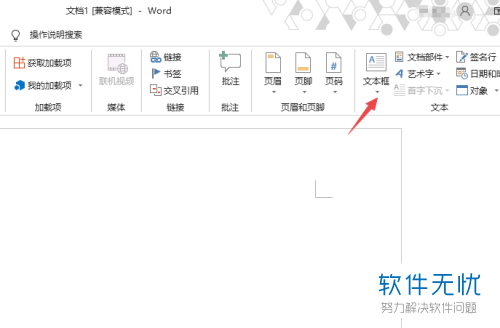
3. 第三步,在下图所示的弹出选项框中,点击选择简单文本框。
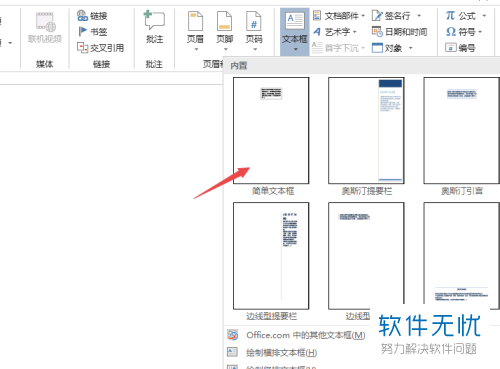
4. 第四步,在Word页面中,绘制出如下图所示的文本框,接着输入一些内容。
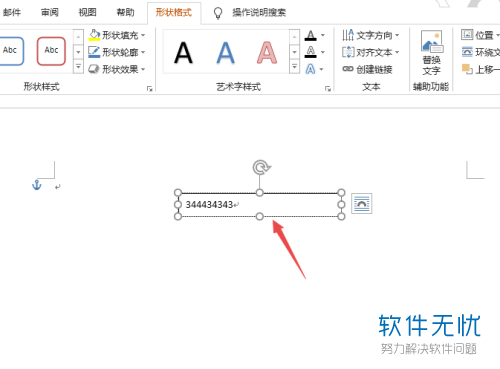
5. 第五步,输入完成后,点击页面顶部的形状轮廓选项。

6. 第六步,我们可以看到如下图所示的弹出选项框,点击选择一种你喜欢的颜色。
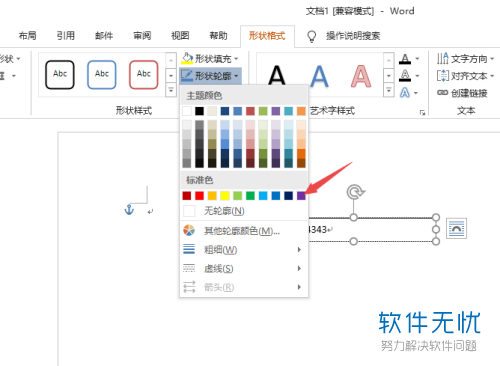
7. 第七步,点击文档空白处,我们就可以看到成功设置了文本框的边框颜色。
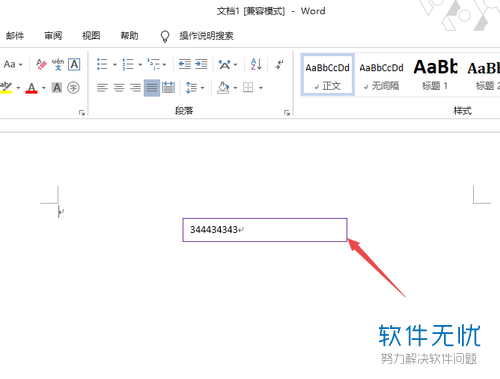
以上就是电脑Word2019软件中文本框的边框颜色怎么更改的方法。
分享:
相关推荐
- 【其他】 WPSrank函数的使用方法 04-19
- 【其他】 WPS日期格式怎么转换 04-19
- 【其他】 WPS日期自动往下排怎么设置 04-19
- 【其他】 WPSExcel怎么添加选项 04-19
- 【其他】 WPSExcel表格怎么翻译 04-19
- 【其他】 WPSExcel怎么分列 04-19
- 【其他】 WPSExcel表格行间距怎么设置 04-19
- 【其他】 WPS文档怎么把图片嵌入表格 04-19
- 【其他】 WPSword怎么转换PDF 04-19
- 【其他】 WPSword文档怎么插视频 04-19
本周热门
-
iphone序列号查询官方入口在哪里 2024/04/11
-
输入手机号一键查询快递入口网址大全 2024/04/11
-
oppo云服务平台登录入口 2020/05/18
-
苹果官网序列号查询入口 2023/03/04
-
fishbowl鱼缸测试网址 2024/04/15
-
outlook邮箱怎么改密码 2024/01/02
-
光信号灯不亮是怎么回事 2024/04/15
-
华为手机主题在哪里?怎么更换 2019/04/05
本月热门
-
iphone序列号查询官方入口在哪里 2024/04/11
-
输入手机号一键查询快递入口网址大全 2024/04/11
-
oppo云服务平台登录入口 2020/05/18
-
fishbowl鱼缸测试网址 2024/04/15
-
outlook邮箱怎么改密码 2024/01/02
-
苹果官网序列号查询入口 2023/03/04
-
光信号灯不亮是怎么回事 2024/04/15
-
学信网密码是什么格式 2020/05/19
-
正负号±怎么打 2024/01/08
-
计算器上各个键的名称及功能介绍大全 2023/02/21












